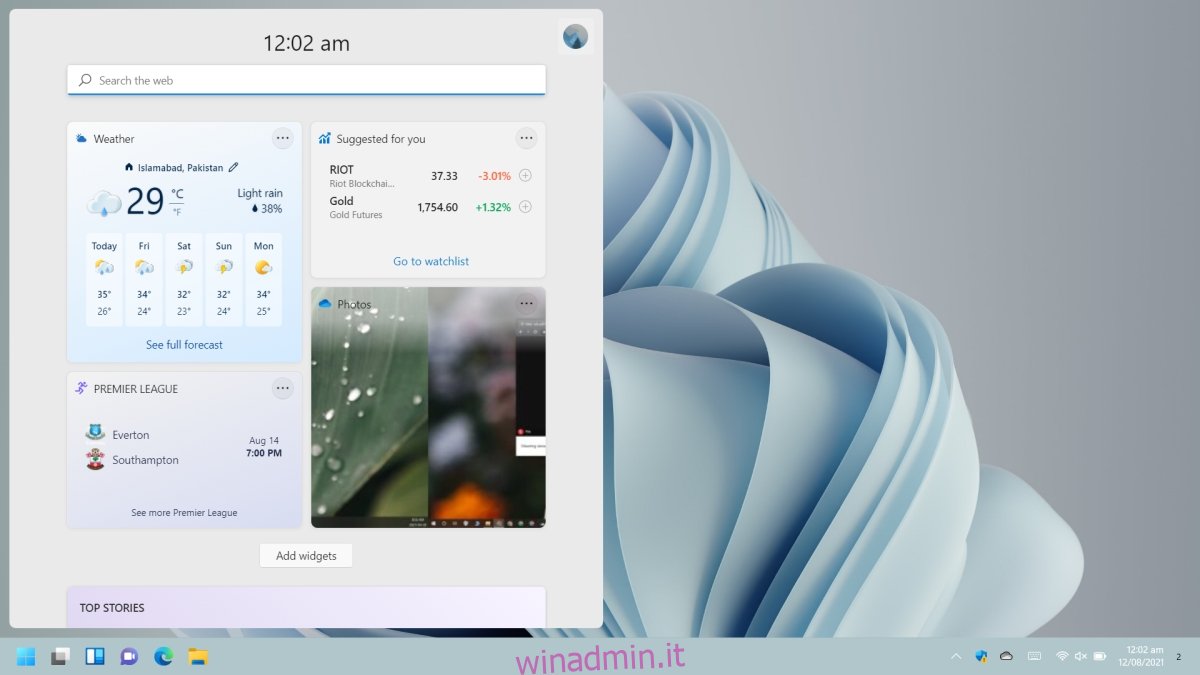I widget sono un componente che sembra andare e venire su entrambi i sistemi operativi desktop e mobili. iOS ha i widget, Android ha i widget, macOS ha i widget e ora Windows 11 ha i widget.
Sommario:
Widget su Windows 11
Quando un sistema operativo aggiunge widget, deve renderli di facile accesso ma tenerli comunque lontani da tutto il resto. Un widget è utile perché può essere utilizzato/accessibile rapidamente, ma gli utenti raramente sono disposti a sacrificare aree di facile accesso sullo schermo per i widget.
Accedi ai widget su Windows 11
I widget su Windows 11 hanno il proprio pannello. È possibile accedere al pannello facendo clic sul pulsante widget sulla barra delle applicazioni.
Facendo clic sul pulsante si aprirà il pannello e sarà possibile scorrere i widget. Quando fai clic all’esterno di questo pannello, si chiuderà automaticamente.

Aggiungi widget su Windows 11
Windows 11 viene fornito con i widget pronti all’uso. Una volta rilasciato sul canale stabile, saranno disponibili widget di terze parti (tramite app nel Microsoft Store).
Fare clic sul pulsante dei widget sulla barra delle applicazioni.
Scorri verso il basso fino alla fine dei widget e fai clic su Aggiungi widget.
Fai clic sul pulsante più accanto a un widget per aggiungerlo.
Fare clic sul pulsante di chiusura in alto a destra per tornare al pannello dei widget.
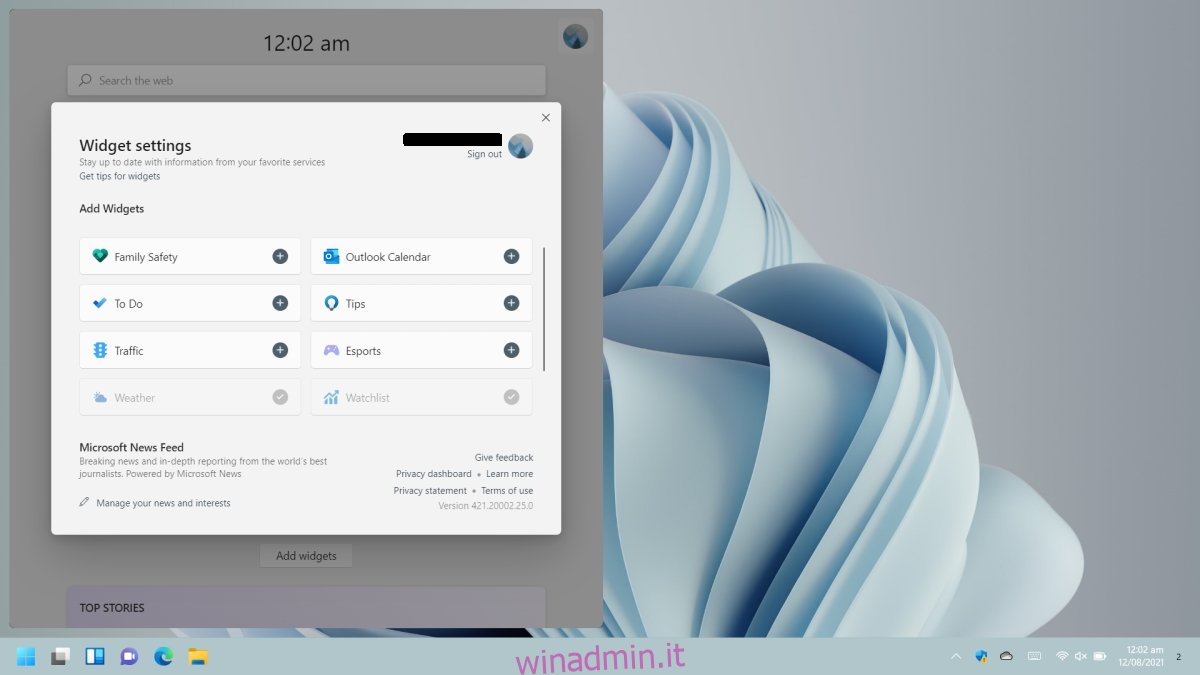
Rimuovere i widget su Windows 11
Un widget può essere rimosso dal pannello widget in qualsiasi momento. Puoi rimuovere i widget di serie più o meno allo stesso modo dei widget di terze parti.
Fare clic sul pulsante Widget sulla barra delle applicazioni per aprire il pannello Widget.
Fai clic sul pulsante Altre opzioni in alto a destra del widget che desideri rimuovere.
Fare clic su Rimuovi widget nel menu.
Il widget verrà rimosso.
Nota: i widget sono legati alle app installate su Windows 11. La rimozione di un widget non lo disinstallerà. Se desideri disinstallare un widget, scopri quale app lo ha aggiunto e disinstalla l’app. Se non desideri disinstallare l’app, dovrai conservare anche il widget.
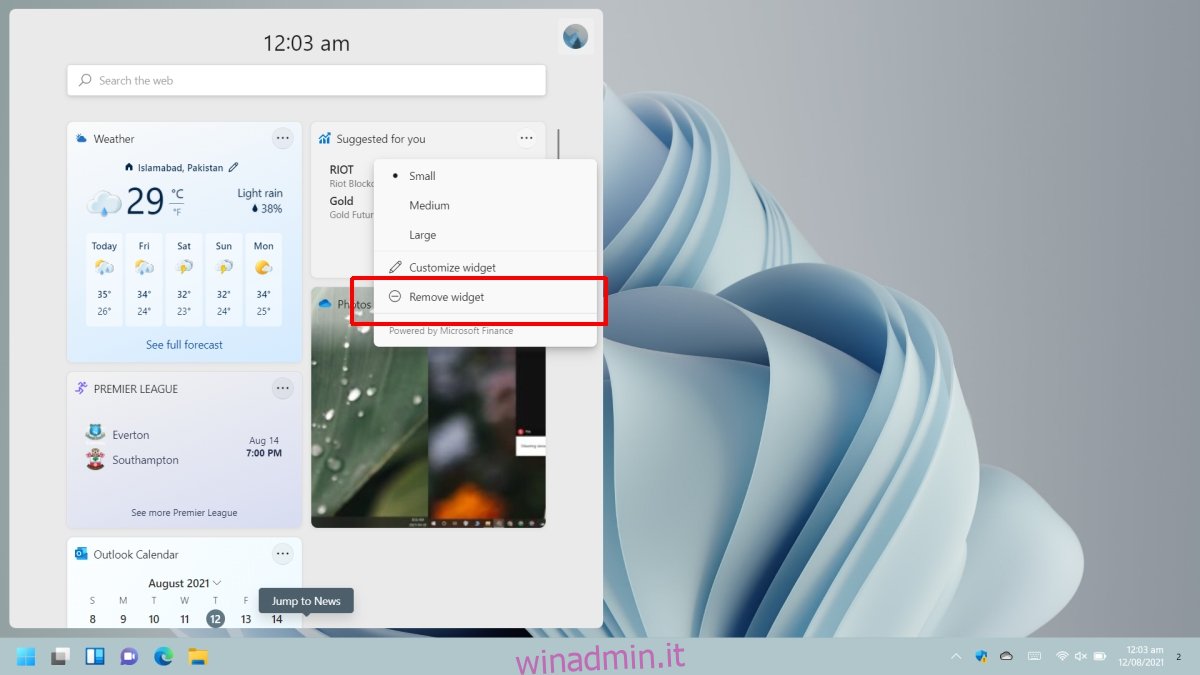
Trascina e rilascia i widget
Quando un widget viene aggiunto al pannello dei widget, viene aggiunto in basso. Sfortunatamente, sembra che l’ordine non possa essere modificato a meno che tu non sia disposto a rimuoverli e aggiungerli di nuovo.
Modifica le dimensioni del widget
Proprio come i riquadri del menu Start su Windows 10, la dimensione dei widget su Windows 11 può essere modificata.
Fare clic sull’icona dei widget sulla barra delle applicazioni per aprire il pannello dei widget.
Fai clic sul pulsante Altre opzioni in alto a destra del widget che desideri ridimensionare.
Seleziona una taglia dal menu.
Nota: i widget possono essere piccoli, medi o grandi, tuttavia non tutti i widget supportano tutte e tre le dimensioni.
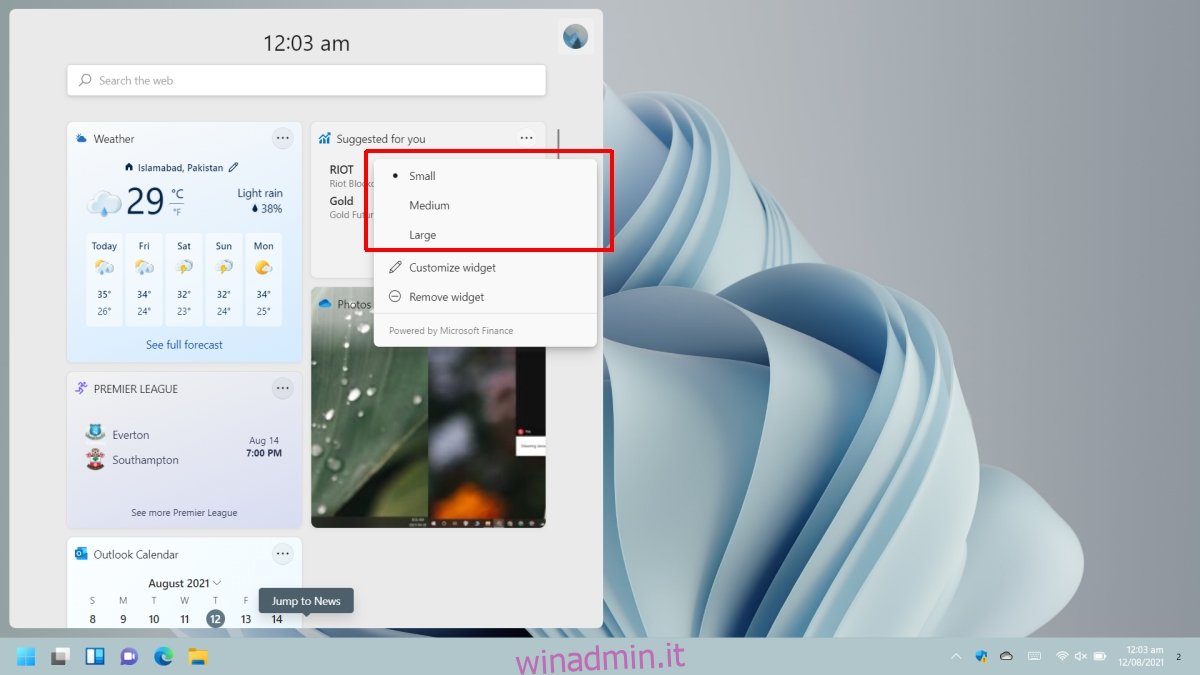
Conclusione
Windows 11 non è la prima versione di Windows ad avere i widget. In effetti, gli utenti di Windows hanno aggiunto piccoli strumenti al proprio desktop per anni con Rainmeter. Windows 7 aveva qualcosa di simile chiamato gadget. Per Microsoft, questa è una rivisitazione di una vecchia funzionalità scartata.